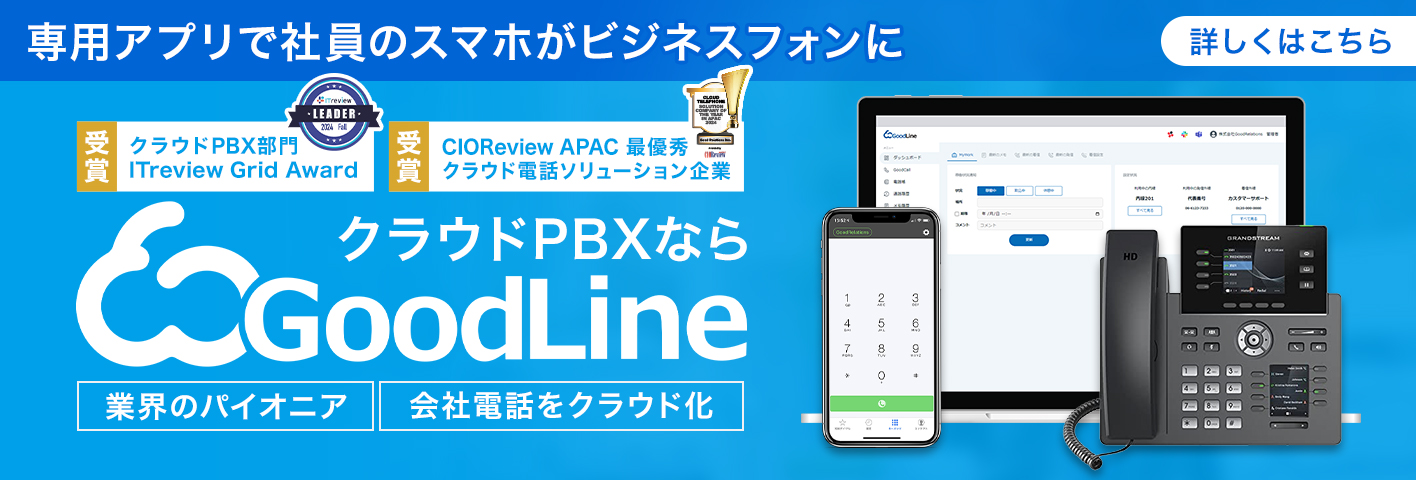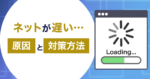ネットワーク
ネットワーク 投稿日:2021.05.29 最終更新日:2025.06.14
ネットが遅くて仕事にならない! オフィスのネットが遅くなる原因と対策方法
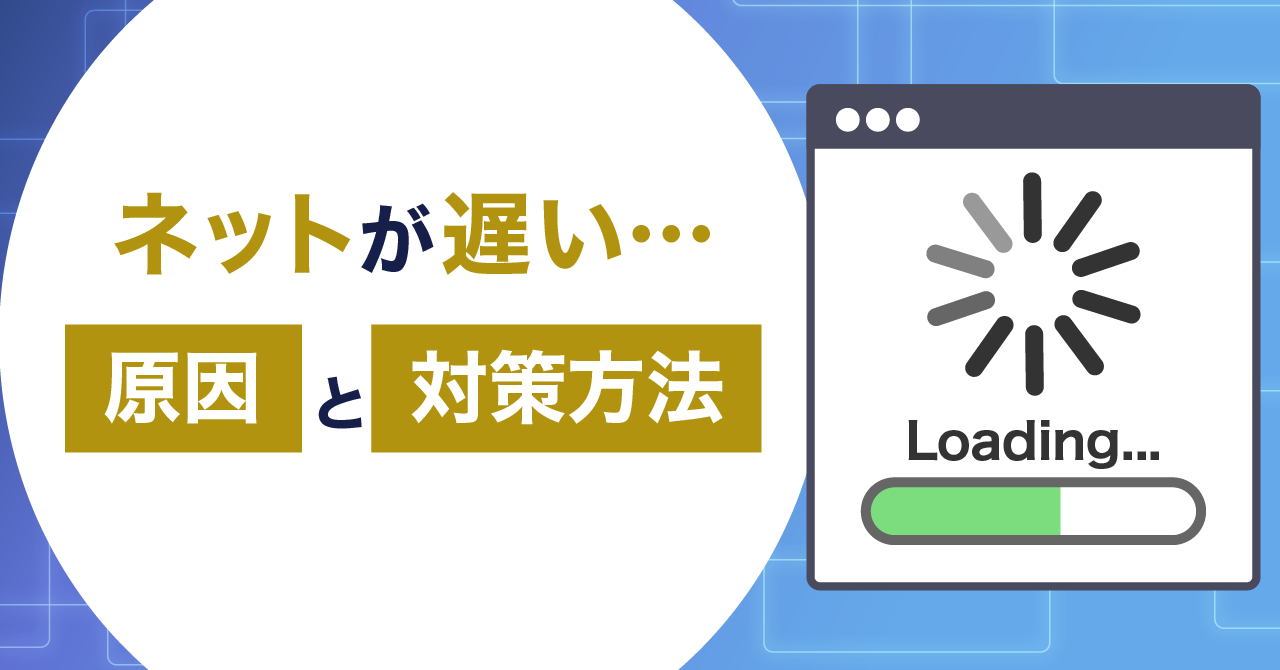
仕事にインターネットが欠かせなくなってきている今、インターネットの速度は仕事の効率に直結します。
テレワークで自宅のネット環境で仕事をすることが多くなったことでもインターネットの速度は問題になるケースが増えています。
この記事ではインターネットの速度が遅くなる原因とその対策方法について解説していきます。
インターネットが遅い原因と対策は様々
オフィスのネットが、最近遅くなったと感じることはないでしょうか。
ネットワークが遅いと、Webの検索やメールの送信などに時間がかかってしまい、業務効率がダウンしてしまいます。
オフィスのネットが遅くなる理由とその対策をご紹介します。
参照:Wi-Fiルーターとは?役割や種類メリット・デメリットを分かりやすく簡単に解説|IoTBiz|DXHUB株式会社
インターネット回線の帯域が不足している
原因としてまず思いつくのは、インターネット回線の混雑です。
オフィスでは、複数人で1本のインターネット回線を共用しますので、一度に利用する人数が増えると混雑してしまい、ネット接続が遅くなります。
常に遅いのか、時々遅い場合があるのかによって、原因と対処方法がちがってきます。
常に遅いという場合は、一日中混雑が続いている状態のため、より高速な回線に乗り換えることで、回線速度をアップできる場合がありますので確認してみましょう。
通常は問題ないが、時々遅い場合は、一時的に利用が混み合っていることが原因です。
昼休みや夕方など特定の時間帯に遅い場合には、休憩中にYoutube等の動画配信でインターネット回線が圧迫されているという原因が考えられます。
必要に応じて、休憩中のインターネット利用を制限したり、業務に関係ないサイトへのアクセスを遮断したりするなどの対策が考えられます。
また、Windowsの更新プログラムや、ウイルス対策ソフトの定義ファイルなどのダウンロードが、社内で一斉に行われていて、回線が圧迫されている場合もあります。
時々遅い場合の原因究明は難しいですが、業務への支障が大きい場合は、より高速なインターネット回線に乗り換える事を検討したほうがいいでしょう。

関連:ネットワークインフラとは?ネットワークインフラの効率化に必要なスキルを徹底解説!|toiroフリーランス
WiFiのときだけ速度が遅い場合のチェックポイント
WiFiは「電波干渉」で遅くなる

WiFiの通信速度が遅くなったり、通信が途切れたりする場合、原因としてまず考えられるのが電波の干渉(かんしょう)です。
WiFiは、アクセスポイントなどの機器を準備すればだれでも自由に設置でき、免許や届け出は必要ないのがメリットです。
だれでも設置できるのは、発射する電波の出力が小さいというのが理由の一つで、利用できる周波数帯として 2.4GHz帯と5GHz帯が割当されています。
そのうち、2.4GHz帯 は、古くからWiFiに割り当てられているため利用者が多く、大変混み合っていて、電波干渉が起こりやすい状態です。
オフィスのWiFiに 2.4GHz帯 を利用している場合、比較的余裕のある 5GHz帯に対応した機器に買い換えるのも一つの方法です。
WiFi以外の機器と干渉してネットが遅くなる場合も
2.4GHz帯は、WiFiだけではなく、家庭用コードレス電話やbluetoothでも利用されています。
また、電子レンジも、2.4GHz帯に影響を与える場合があります。
電話がかかってくるとWiFiが遅くなる、電子レンジが稼働すると WiFi が途切れる、このような場合は、他の機器からの電波干渉が原因です。
この場合も、5GHz帯 に切り替えて、2.4GHz帯の利用をやめる、家庭用コードレス電話機の利用をやめてIP電話に移行するなどの方法が考えられます。

WiFiアクセスポイントの性能が不足しているケースも
一般家庭でのWiFi利用が広まり、家庭用のアクセスポイントなら、比較的安価に購入することが可能です。
家庭用のアクセスポイントをオフィスで利用すること自体は問題ありませんが、接続台数が多い場合や、大容量のデータをよくやり取りする場合などでは、WiFiアクセスポイントの処理が追いつかず、速度が遅くなる場合があります。
はじめは、テスト的に部門単位で導入していたWiFiアクセスポイントに、利用者を追加した場合などで、起こりやすい問題です。
WiFiアクセスポイントの商品情報には、メーカーが想定している同時接続可能台数が、目安として記載されているケースが多いので、参考にするとよいでしょう。

オフィスの電波状況が不安定
WiFiは電波を使用しますが、免許や届け出が必要ないため、出力は大きくありません。
パーティーションや家具によって、WiFiの電波が遮られてしまい、速度が遅くなる場合があります。
オフィスの引っ越しや、レイアウト変更をきっかけに、通信が不安定になるケースは少なくありません。
正確な電波状況は、専門の機器によって測定する必要がありますが、PCに表示される電波強度も一定の目安になります。
利用している場所で、電波が弱い場合や不安定な場合には、WiFi中継機を設置することで、電波状況を改善できます。
参照:【Wi-Fi速度低下解消法】|TRE mobile RENTAL

不信な通信による速度遅延
「不審な通信によるネットワークの圧迫」 は見過ごされがちな要因の一つです。
マルウェアや不正なプログラムが社内のネットワークに侵入し、大量の通信を発生させることで、インターネットの速度低下を引き起こすケースがあります。
例えば、感染したPCがマルウェアに感染しDDOS攻撃の踏み台にされていたり、仮想通貨のマイニングに悪用される場合です。
また、ランサムウェアや情報窃取型マルウェアが社内ネットワーク上で活動すると、通信量が異常に増加し、通常の業務に支障をきたすことも考えられます。
このような 「セキュリティ脅威によるネットワーク遅延」 に対して、EDR(Endpoint Detection and Response)は1つの対策手段といえます。
EDRを導入することで、不審な通信の監視とブロックやランサムウェアの感染と拡散を防止できるでしょう。

機器の故障や一時的なトラブルが原因でネットが遅い場合があります
まずは機器の再起動を試してみましょう
通信速度が遅くなったり、不安定な場合には、機器の故障や一時的なトラブルも疑われます。
一時的に通信機器の動作が不安定になる原因には、機器内部の温度上昇や過負荷による暴走などが考えられますが、これらは再起動で回復できる場合があります。
電源を切るか、電源がない場合はコンセントを抜き差しして、すべての機器の再起動を試してみてください。
機器の電源は、インターネット回線から遠い機器から、回線に近い機器の順番でオフにします。
すべての機器の電源をオフにしたら、電源を切った順番とは逆の、インターネット回線に近い機器から、遠い機器の順序で電源を入れていきます。
たとえば、無線LANでPCを接続している場合は、 PC → 無線LANアクセスポイント → ブロードバンドルーター → 回線終端装置 の順番で電源をオフにしたあとで、逆の順番で電源を入れていくことになります。
再起動した結果、接続状況が改善した場合でも、しばらくすると、再度接続状況が不安定になる場合があります。
通信機器にたまったホコリを取り除いたり、風通しがよく熱のこもらない場所に設置場所を変更したりするなど、設置環境を改善することで、再発を防ぐことができる可能性があります。
また、定期的に通信機器を再起動するのも、有効な対策です。

機器のファームウェアを最新に更新しましょう
ブロードバンドルーターやWiFiアクセスポイントなどの通信機器にも、ファームウェアと呼ばれるソフトウェアが搭載されていますが、機能改善のために更新プログラムが提供される場合もあります。
最近では、自動でインターネットからファームウェアを取得して、プログラム更新を行う製品もありますが、そうでない場合でも、手動でアップデートが可能な製品が多いです。
最新のファームウェアが提供されているかどうかは、機器メーカーのホームページで確認できます。
ファームウェアのバージョンアップは、通信機器の管理画面にアクセスして行う場合や、専用のソフトウェアが必要な場合、メーカー技術者が行う場合と様々です。
ファームウェアのアップデートを行うと、機器を更新しなくても、大幅に性能が改善できる場合があります。

定期的にオフィスの通信速度をチェックしておきましょう
今や、ネットは業務を行う上でに重要なインフラであり、問題をかかえた状態で放置するのは、業務効率の低下につながるなど、得策ではありません。
ネットの通信速度が低下した場合に、考えられる原因は多岐にわたるため、問題解決までには、手間と時間がかかります。
「オフィスのネットが遅い」と一言で言っても、あくまでも利用者の主観による部分が大きいため、本当に遅いのか、対処後に解決したか、などを判断するのが難しい実情があります。
トラブル発生時に備えて、オフィスのネットの通信速度を記録しておくことをおすすめします。
具体的には、通信速度測定サイトなどで、月に1回など、一定の間隔でオフィスの通信速度を測定しておく方法です。
オフィスの通信速度を測定しておくことで、問題が発生したときに、本当に通信速度が速度が低下しているのか、それともいつも通りなのかを、定量的に把握できます。
また、通信機器の入れ替えや、インターネット回線のスピードアップなど、オフィスのネット環境を見直すタイミングを、大きなトラブルになる前に把握し、的確な対策を打つことが可能になります。
まとめ
インターネットが仕事に欠かせないツールとなったいま、オフィスのネットが快適に利用できることは、必須条件だといえるでしょう。
ネットが遅くなった場合は、回線の容量不足や、WiFiの干渉、機器の故障など幅広い原因が考えられますが、原因究明には手間と時間がかかります。
ひとたびオフィスのネットが遅くなったり、不安定になったりするなどのトラブルが発生すると、業務にも大きな影響が出てしまいます。
大きなトラブルを防ぐために、オフィスのネットの通信速度の測定や、通信機器の再起動など、定期的なチェックを行っておくことをおすすめします。
クラウドPBXを
ご検討中の方はこちら
工事なしで簡単導入、
最短2日で会社電話を
クラウド化
クラウドPBXのパイオニアとして、CIOReview APACにて日本で唯一、最優秀クラウド電話ソリューションを受賞。
大企業から中小企業まで業種を問わず選ばれております。

導入社数
8,500社以上
※2025年9月時点
運営実績
10年以上
-